Rumus CHOOSE Excel, Cara Menggunakan, Fungsi dan Contohnya
Rumus CHOOSE Excel, Cara Menggunakan, Fungsi dan Contohnya. CHOOSE adalah salah satu fungsi yang terdapat pada microsoft excel yang dibuat dengan tujuan tertentu. Pada kesempatan kali ini saya akan kembali membahas seputar microsoft excel yang berfokus pada bagaimana cara menggunakan rumus choose di excel dan bentuk rumus dan manfaatnya untuk apa. Nah, jika anda penasaran dengan apa rumus CHOOSE Excel simak pembahasan selengkapnya dibawah ini.
Rumus CHOOSE Excel, Cara Menggunakan, Fungsi dan Contohnya
CHOOSE adalah sebuah fungsi atau rumus di excel yang dapat digunakan untuk memilih salah satu dari argumen atau pilihan yang dibuat secara berurut dan dipilih berdasarkan urutan index number yang diberikan.
Misalnya kita memiliki beberapa daftar pilih yang disajikan seperti Apel, Jeruk, Mangga, Durian dan Semangka. Kemudian dengan menggunakan rumus CHOOSE kita meng-input index number dengan angka 4 maka hasilnya adalah Durian, karena Durian adalah buah dengan urutan ke empat.
Baca Juga: 2 Cara Menghitung Umur Di Excel Tahun Dan Bulan
Dari penjelasan singkat ini mungkin telah membuat anda memahami apa manfaat dari rumus CHOOSE di Excel atau Rumus CHOOSE dapat digunakan untuk apa. Namun, untuk lebih jelasnya apa rumus choose dan bagaimana cara menggunakannya simak pembahasan selengkapnya dibawah ini.
1. Rumus CHOOSE di Excel dan Cara Menggunakannya
Rumus CHOOSE di Excel sangat sederhana, yaitu terdiri dari fungsi CHOOSE dan dua data input, index number dan daftar urutan data, entah itu angka, teks, karakter atau kata. Berikut ini adalah rumus Dasar CHOOSE di Excel.
=CHOOSE(index_num;value1;[value2];…)
- index_num adalah data input yang menentukan argumen atau pilihan dengan nomor urut keberapa yang ingin kita pilih. Index_num harus berupa data angka dengan rentang nilai 1 dan 254. Kita juga bisa memasukkan rumus pada bagian index_num yang penting rumus tersebut menghasilkan keluaran angka dalam rentang tersebut.
- value1;[value2];… adalah urutan data yang kita sajikan untuk dipilih berdasarkan nomor urut data yang dimasukkan pada index_num.
Contoh dan Cara Menggunakannya
- Misalnya kita mengisi index_num dengan angka 4 dan
- value1;[value2];… dengan data "Apel";"Jeruk";"Mangga";"Durian";"Semangka", rumusnya menjadi:
- =CHOOSE(4;"Apel";"Jeruk";"Mangga";"Durian";"Semangka"). Hasilnya adalah Durian, karena nama buah dengan urutan ke 4 adalah Durian.
- =CHOOSE(3;"Apel";"Jeruk";"Mangga";"Durian";"Semangka"). Hasilnya adalah Mangga, karena nama buah dengan urutan ke 3 adalah Mangga.
- Begitu juga jika anda memasukan data index_num dengan angka 5 hasilnya adalah Semangka.
2. Rumus CHOOSE Excel Untuk Apa?
CHOOSE atau dalam bahasa Indonesia yang berarti memilih. Maka rumus CHOOSE adalah sebuah fungsi yang dibuat untuk tujuan memilih data dari kumpulan data berdasarkan nomor urut dari data tersebut. Sehingga dapat dikatakan bahwa Rumus CHOOSE digunakan untuk memilih data.
- Misalnya saya memiliki Daftar Data Merek HP =>> Samsung, Oppo, Realme, Xiaomi, Asus dan Vivo. Dari data tersebut terlihat bahwa data dengan nomor urut pertama adalah Samsung, kedua, Oppo dan ke-5 adalah Vivo.
- Ketika kita ingin memilih data yang dihasilkan adalah Hp dengan merek Oppo maka kita harus meng-input atau memasukkan angka 2 pada index_num. Karena merek Oppo berada pada nomor urut kedua.
- Atau kita ingin tahu HP Apa yang nomor urut ke 3, maka kita input angka 3 pada Index_num maka hasilnya adalah Xiaomi, karena merek HP dengan nomor urut ke 3 adalah Xiaomi.
Rumus CHOOSE Excel Untuk Apa?
- Memilih Data.
- Mengubah Angka menjadi Huruf terbilang dengan mengkombinasikan dengan beberapa fungsi lainnya. Contoh: saya ingin mengubah angka menjadi huruf terbilang menggunakan rumus CHOOSE maka rumusnya adalah:
=IFERROR(IF(A2/10=1;"Sepuluh";CHOOSE(INT(A2/10);"Satu";"Dua";"Tiga";"Empat";"Lima";"Enam";"Tujuh";"Delapan";"Sembilan";"Sepuluh") & " Puluh ");"")& CHOOSE((MOD(A2;10)+1);"";"Satu";"Dua";"Tiga";"Empat";"Lima";"Enam";"Tujuh";"Delapan";"Sembilan";"Sepuluh")
- Menjumlahkan Total Pembelian dengan mengkombinasikan Fungsi CHOOSE dan SUM. Berikut adalah Contohnya:
=SUM(CHOOSE(3;A2:A5;B2:B5;C2:C5))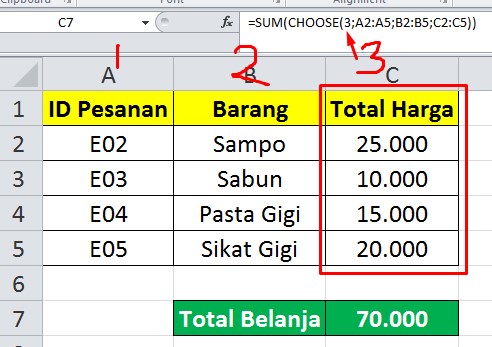
- Mencari Data dengan ID atau kriteria tertentu yang dikombinasikan dengan VLOOKUP.
Itulah 5 Manfaat dari Rumus CHOOSE Excel yang perlu anda ketahui. Tentu saja masih banyak lagi fungsi daru rumus CHOOSE Excel yang akan kami ulas melalui artikel lainnya.
Itulah artikel tentang Rumus CHOOSE Excel, Cara Menggunakan, Fungsi dan Contohnya. Semoga apa yang saya bagikan pada kesempatan kali ini dapat bermanfaat untuk anda. Jangan lupa untuk share artikel ini kepada teman-teman anda, agar mereka juga tau bagaimana cara menggunakan rumus CHOOSE di microsoft excel dengan mudah dan cepat. Silahkan follow blog ini untuk mendapatkan informasi seputar Microsoft Excel secara lengkap. Mungkin itu saja pembahasan kali ini, akhir kata saya ucapkan terimakasih dan sampai jumpa kembali di artikel selanjutnya.